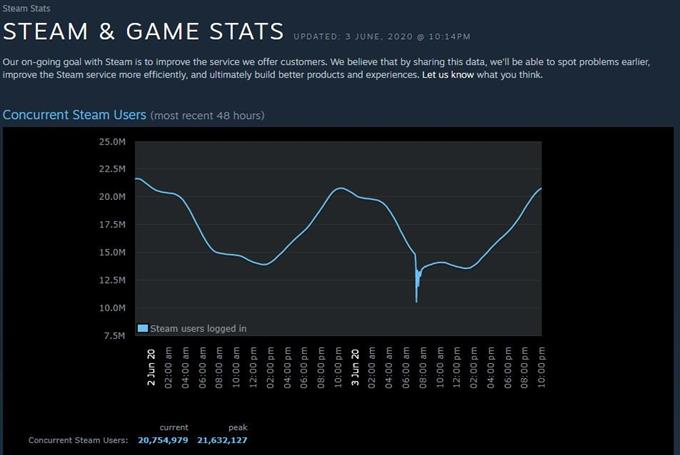Krijgt u de onvolledige installatiefout (3) van Steam bij het downloaden of installeren van een game? Als je geluk hebt, kan dit artikel je helpen dit probleem op te lossen.
Deze fout wordt meestal gemakkelijk verholpen, hoewel in sommige gevallen geavanceerdere oplossingen nodig kunnen zijn. Lees hieronder wat u kunt doen om dit probleem op te lossen.
Oorzaken van Steam Incomplete Installation error
Je moet verschillende factoren controleren als je deze Steam-fout wilt oplossen. Dit zijn de dingen die het probleem kunnen veroorzaken:
Storing van de stoomserver of onderhoud.
Wanneer een game-download wordt onderbroken en Steam laat zien dat de installatie onvolledig is, kan dit komen door een probleem met Steam-servers. Dit betekent dat de oorzaak buiten uw macht ligt.
Elke download of installatie die u doet, zal hoogstwaarschijnlijk een probleem opleveren, dus u hoeft alleen maar te wachten tot het probleem is opgelost.
Lokaal netwerkprobleem.
De andere mogelijke reden voor dit probleem kan afkomstig zijn van uw eigen lokale netwerk. Je lokale netwerk bestaat uit je modem, router, computer en alles daartussenin. Bij het oplossen van problemen met Steam-connectiviteit moet worden gecontroleerd op mogelijke lokale netwerkproblemen.
Langzaam probleem met de internetverbinding.
Als uw internetverbinding traag of onderbroken is, kunnen Steam-gerelateerde activiteiten zoals online gamen, browsen, downloaden / installeren of streamen lijden.
Hetzelfde kan worden gezegd als u een lage bandbreedtetoewijzing op uw pc hebt. Dit gebeurt als uw computer een traag verbindingsprobleem ondervindt omdat andere apparaten in uw netwerk alle bandbreedte in beslag nemen. Apparaten die HD- of ultra HD-video’s streamen of grote bestanden downloaden, gebruiken mogelijk al die bandbreedte, waardoor uw pc weinig tot niets heeft.
Firewall is niet correct ingesteld.
In sommige gevallen kan de onvolledige installatiefout van Steam worden toegeschreven aan een onjuiste firewall-installatie op uw computer of netwerk. Als je Steam voor de eerste keer gebruikt, verhindert je firewall mogelijk dat je pc verbinding maakt met het Steam-netwerk.
Storing door software van derden.
Bepaalde programma’s kunnen het downloaden en installeren van Steam- en Valve-spellen blokkeren. Als er beveiligingssoftware (antivirus, antispyware, enz.) Is geïnstalleerd, moet u controleren of een van deze het Steam-probleem veroorzaakt dat u ondervindt.
Malware
Sommige schadelijke software is ontworpen om Steam aan te vallen of Steam-inloggegevens te stelen. Als er zich malware op uw computer bevindt, kan dit de reden zijn waarom Steam crasht of niet goed verbinding maakt.
Hieronder staan de veelbetekenende signalen waarvan u op de hoogte moet zijn om te weten of uw pc is geïnfecteerd met een virus of malware die Steam aanvalt:
- niet-gerelateerde, willekeurige advertenties verschijnen wanneer Steam wordt gestart of geopend
- browser wordt geopend en leidt naar een advertentie of website wanneer u op iets op Steam klikt
- “Toegang geweigerd: u heeft geen toestemming om http://steamcommunity.com op deze server te openen.” fout blijft opduiken
Als u een van deze dingen op uw pc ervaart, heeft u mogelijk een malwareprobleem.
Oplossingen voor het oplossen van Steam onvolledige installatiefout
Er zijn een aantal stappen voor probleemoplossing die u moet doen om de onvolledige installatiefout van Steam te verhelpen. Lees hieronder wat u moet doen.
- Start Steam-applicatie opnieuw.
Het opnieuw opstarten van de Steam-client is vaak een effectieve manier om de applicatie te vernieuwen en bugs aan te pakken. Probeer geforceerd beëindigen een actieve Steam-applicatie via de Task Manager-applicatie en kijk of dat het probleem oplost. Open gewoon Taakbeheer, zoek en klik met de rechtermuisknop op de Steam-applicatie onder het tabblad Processen en druk vervolgens op Einde taak. Als er meerdere Steam-programma’s actief zijn, zorg er dan voor dat je ze allemaal sluit.

- Controleer op Steam-storing.
Je kunt de officiële serverstatuspagina van Steam bezoeken om te weten of er momenteel een storing of onderhoud is. Geen enkele technologie is perfect, dus servers worden soms offline gehaald voor upgrades of fixes. Als je regelmatig een time-out krijgt bij het downloaden of installeren van games of bij het openen van Steam-sites, is er waarschijnlijk een Steam-serverprobleem.

- Voer een stroomcyclus voor de router uit.
Problemen met de stoomverbinding worden soms veroorzaakt door uw lokale netwerkapparatuur. Probeer uw modem of router opnieuw op te starten en kijk of dat het probleem oplost.
Zorg er ook voor dat uw router de nieuwste firmwareversie gebruikt om problemen te voorkomen.
Als uw apparaat een draadloze installatie gebruikt, heeft het mogelijk Steam-installatieproblemen als gevolg van interferentie. Probeer uw pc rechtstreeks met een draad op uw router aan te sluiten en kijk of dat werkt.
- Voer een snelheidstest uit.
U kunt de internetsnelheid op uw pc controleren om te weten of de oorzaak van uw probleem verband houdt met een trage verbinding. Ga in uw webbrowser naar speedtest.net en voer een test uit. Als uw pc niet de snelheid krijgt waarvoor u betaalt, kan dit komen doordat veel andere apparaten uw lokale netwerk gebruiken. Koppel andere apparaten los van uw netwerk en voer opnieuw een snelheidstest uit. Als de snelheid verbetert en de onvolledige installatiefout van Steam verdwijnt, heb je mogelijk een trage verbinding of een probleem met een lage bandbreedte.
Aan de andere kant, als de snelheid niet verbetert, ook al zijn er geen andere apparaten verbonden met uw lokale netwerk, kan dit te wijten zijn aan een ISP-probleem. Neem contact op met uw internetprovider en krijg hulp bij het oplossen van uw internetprobleem.
- Onderzoek de firewall.
Firewall-gerelateerd onderwerp is een geavanceerd onderwerp dat veel niet-technisch onderlegde gebruikers misschien een beetje moeilijk te begrijpen vinden. Typische firewallinstellingen in woningen zijn van softwaretype en kunnen worden geconfigureerd met uw computer. Probeer deze Steam-gids te bezoeken over hoe je je firewall configureert.
Als u een ervaren gebruiker bent met een fysieke firewall, moet u mogelijk nog steeds problemen met uw firewall oplossen als het de eerste keer is dat u Steam gebruikt of Steam-games speelt.
- Schakel software van derden uit of verwijder deze.
Sommige software kan onderbrekingen in Steam veroorzaken. Bepaalde programma’s zoals antivirus of antimalware kunnen ervoor zorgen dat Steam-client geen verbinding kan maken met externe servers. In andere gevallen kan Steam worden geblokkeerd. Probeer je beveiligingssoftware uit te schakelen of te verwijderen om te zien of dit de oorzaak is van je Steam-probleem.

- Onderzoek naar mogelijke virus- of malware-infectie.
In sommige zeldzame gevallen blijft Steam crashen, wordt niet geopend of maakt geen verbinding met servers vanwege een virus of malware.
Als u tekenen van malware-infectie op uw computer en aanzienlijke prestatievermindering van het systeem krijgt, is er mogelijk schadelijke software op uw computer aanwezig. U moet het virus eerst opschonen of verwijderen voordat u Steam opnieuw gebruikt.
BELANGRIJK: Sommige tools voor het verwijderen van virussen van derden zijn eigenlijk zelf malware, dus wees voorzichtig wanneer u hulp krijgt bij het verwijderen van een virusinfectie. Doe wat onderzoek door officiële websites te bezoeken en gebruik alleen officiële antivirus- of beveiligingssoftware.
Vraag ons om hulp.
Heeft u problemen met uw telefoon? Neem gerust contact met ons op via dit formulier. We zullen proberen te helpen. We maken ook video’s voor diegenen die visuele instructies willen volgen. Bezoek ons androidhow YouTube-kanaal voor het oplossen van problemen.